
Vis e-mailsamtaler i Mail på Mac
Mail grupperer som standard e-mailbeskeder, der er en del af den samme “samtale” (eller tråd), i stedet for at vise hvert svar for sig. Samtaler gør det lettere at følge en tråd og er med til at strømline indbakken.
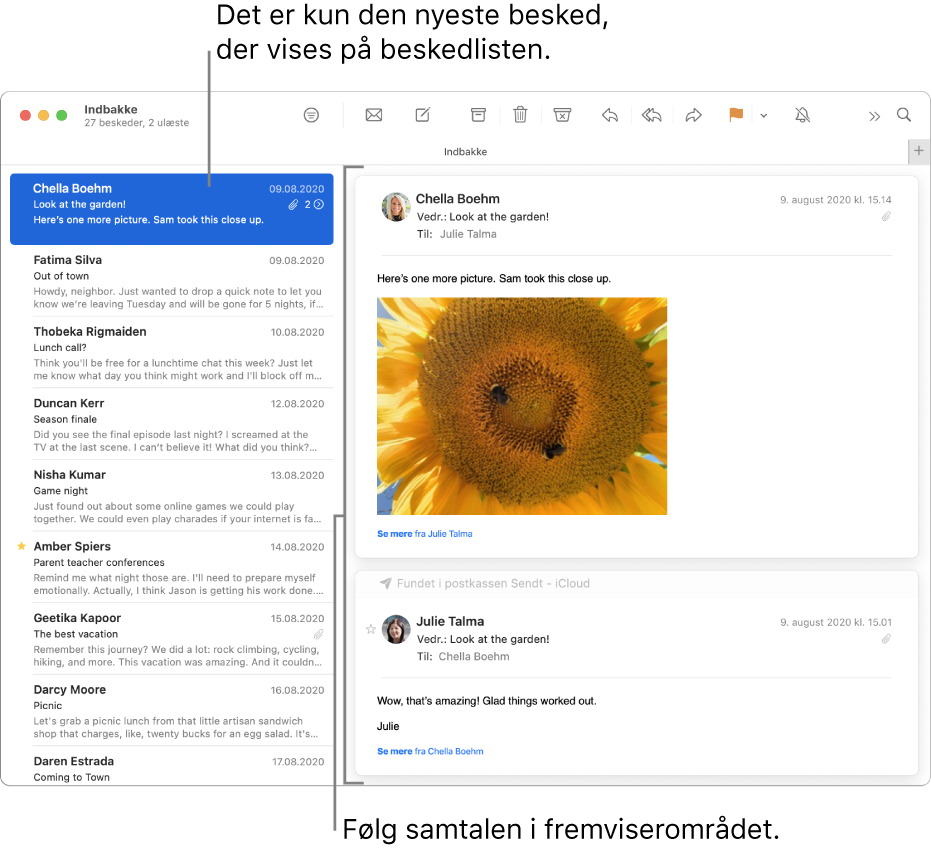
Tip: Det er nemt at slå samtaler til eller fra. Vælg Oversigt > Sorter efter samtale i Mail (et hak viser, at muligheden er valgt).
Vis alle e-mails i en samtale
Gør et af følgende i programmet Mail ![]() på din Mac:
på din Mac:
Ved en samtale: Klik på antallet af beskeder øverst i beskeden.
Ved alle samtaler: Vælg Oversigt > Vis alle samtaler.
Hvis du ikke vil se alle e-mails mere, skal du vælge Oversigt > Skjul alle samtaler.
Læs en samtale
Gør et af følgende i en samtale i eksempelområdet i programmet Mail ![]() på din Mac:
på din Mac:
Gennemgå beskeder i en samtale: Tryk på Alternativ-pil op eller Alternativ-pil ned.
Vis mere af en besked: Hvis et svar indeholder den originale besked, men kun en del af den, skal du klikke på linket Se mere nederst i svaret.
Rediger beskeders rækkefølge i eksempelområdet: Vælg Mail > Indstillinger, klik på Oversigt, og vælg eller fravælg “Vis nyeste beskeder øverst”.
Udelad e-mails i en samtale
En samtale inkluderer som standard beslægtede beskeder i andre postkasser. Du kan udelade disse beskeder i samtaler.
Gør et af følgende i programmet Mail ![]() på din Mac:
på din Mac:
Udelad altid beslægtede beskeder: Vælg Mail > Indstillinger, klik på Oversigt, og fravælg derefter “Inkluder beslægtede beskeder”.
Udelad beslægtede beskeder, indtil du slutter Mail: Vælg Oversigt > Skjul beslægtede beskeder.
Beslægtede beskeder i andre postkasser slettes ikke, når du sletter en samtale.
Du kan gøre det nemmere at finde samtaler på beskedlisten ved at fremhæve dem. Vælg Oversigt > Fremhæv samtaler.
Når samtaler er slået fra, og du vælger en af beskederne i tråden, fremhæves de andre beskeder, så du stadig kan identificere tråden. Du ændrer markeringsfarven eller slår markeringen fra ved at vælge Mail > Indstillinger, klikke på Oversigt og derefter vælge markeringsindstillinger. Hvis du vil se de markerede beskeder i en samlet gruppe i eksempelområdet, skal du vælge Oversigt > Vis beslægtede beskeder.
